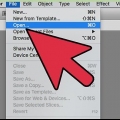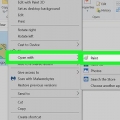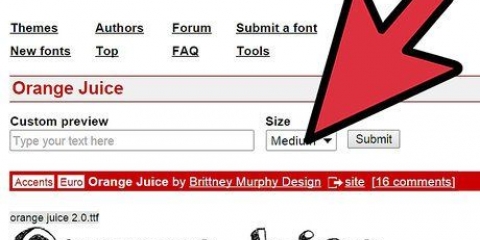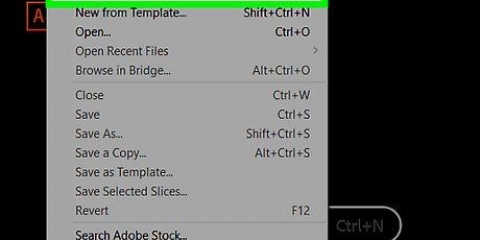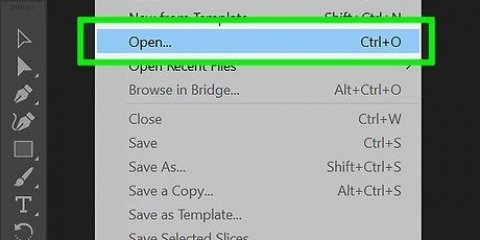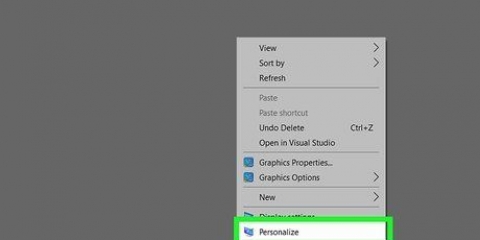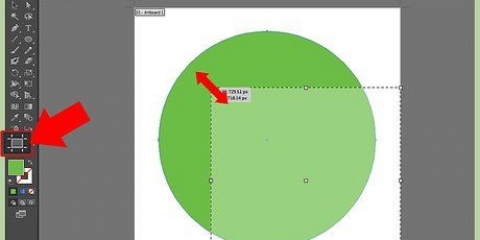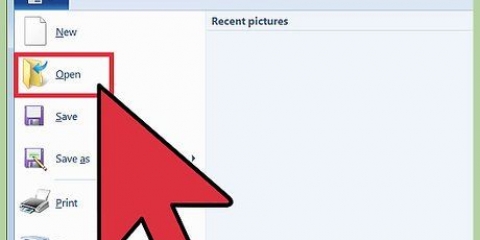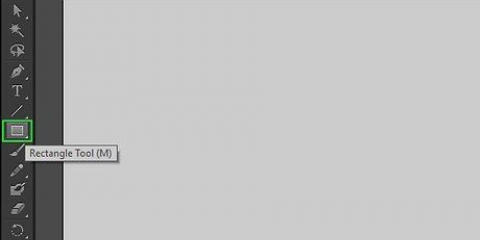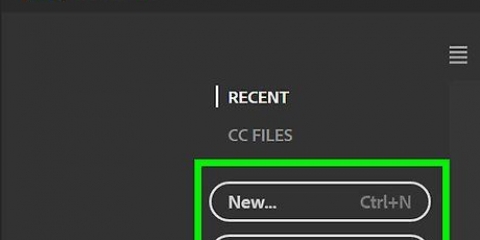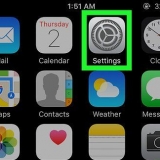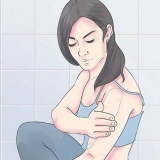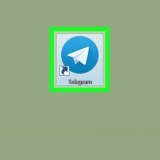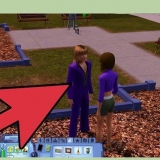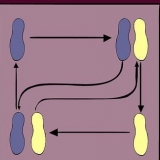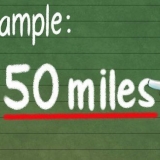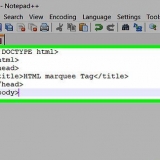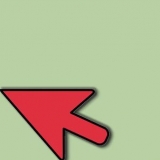Maak die agtergrond van 'n prent deursigtig in adobe illustrator
Wanneer jy beelde in Illustrator redigeer, is dit nodig om te weet hoe om die agtergrond deursigtig te maak. Wanneer met verskillende lae gewerk word, moet die agtergrondlaag nie die uitsig van die voorgrondlaag belemmer nie. Hier is hoe om dit stap vir stap te doen.
Trappe

1. Skakel Illustrator aan. Maak oop of skep `n pad, gaan dan na lêer > Stoor vir web
- In die venster wat verskyn het jy die opsie om in verskillende formate te stoor: GIF, JPEG, PNG-8 en PNG-24. Jy kan enigiets behalwe JPEG kies om jou lêer te skep.

2. Stoor as PNG-lêer (Portable Network Graphics). Jy het twee opsies: PNG-8 en PNG-24. Die verskil is dat PNG-8 uit tot 256 kleure bestaan. PNG-24 is `n "verliesloos" grootte en kan tot 16 miljoen kleure hanteer. Maak seker dat die Deursigtigheid-merkblokkie gemerk is (by verstek is dit reeds gemerk).
Nou sien jy `n skaakbordpatroon, soos hierbo.

3. Jy kan dit ook as `n GIF-lêer stoor. Maak ook seker dat die Deursigtigheid-merkblokkie gemerk is.

4. Klaar! Die agtergrond van jou PNG- of GIF-lêer is nou deursigtig en kan oor ander voorwerpe geplaas word.
Artikels oor die onderwerp "Maak die agtergrond van 'n prent deursigtig in adobe illustrator"
Оцените, пожалуйста статью
Soortgelyk
Gewilde